Heim >häufiges Problem >Win10-Tastenkombination zum Umschalten zwischen zwei Bildschirmen
Win10-Tastenkombination zum Umschalten zwischen zwei Bildschirmen
- (*-*)浩Original
- 2020-01-13 11:35:0727392Durchsuche

Manchmal muss man beim Schreiben von Dokumenten nach Informationen suchen, was nicht nur sehr mühsam ist, sondern manchmal sogar schwindelig macht. Das durchdachte WIN10-System hat uns bereits dabei geholfen, eine Lösung zu finden. Die Implementierung ist in nur wenigen Schritten möglich, und es ist kein Cent erforderlich, um den Bildschirm zu erweitern. (Empfohlenes Lernen: phpstorm)
Verbinden Sie einen anderen Monitor mit dem aktuellen Host, Notebook und All-in-One-Gerät
Klicken Sie mit der rechten Maustaste auf den Desktop, wählen Sie [Anzeigeeinstellungen]
Wählen Sie unten [Einstellungen für mehrere Monitore] und ändern Sie es in [Diese Monitore erweitern]
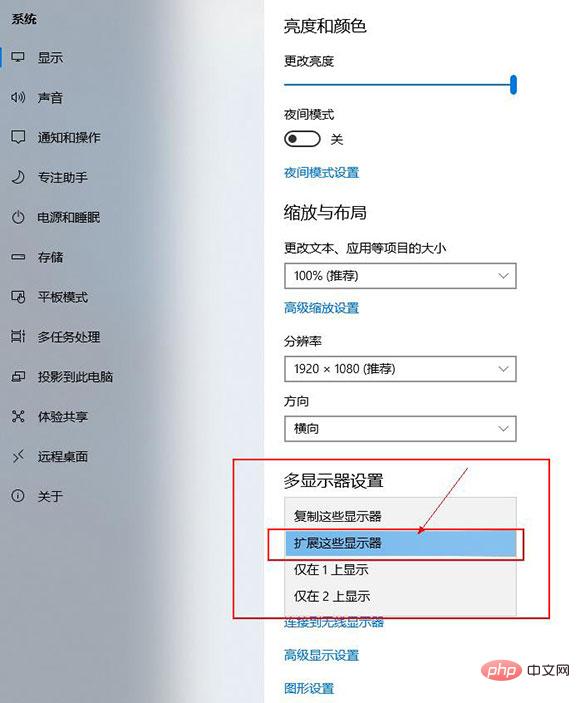
Der Hauptzweck der Anordnung der Monitore besteht eigentlich darin, sie links und rechts anzuordnen. Nachdem ich die jeweiligen Monitore unterschieden habe, platziere ich beispielsweise Monitor 1 auf der rechten Seite Monitor 2, wenn ich dann die Maus auf Monitor 2 nach rechts bewege, nachdem ich mich an den Rand bewegt habe, gelangt die Maus in das 1-Monitorfenster auf der rechten Seite
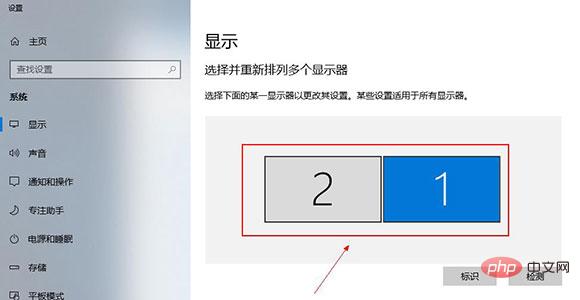
Wie kann man also Inhalte separat verwalten? Wenn Sie den Browser auf zwei Monitoren anzeigen, klicken Sie mit der Maus über den Browser, um ihn an den rechten Rand zu verschieben Wenn Sie sich weiter nach rechts bewegen, wird der Browser auf den rechten Monitor verschoben. Es ist so einfach.
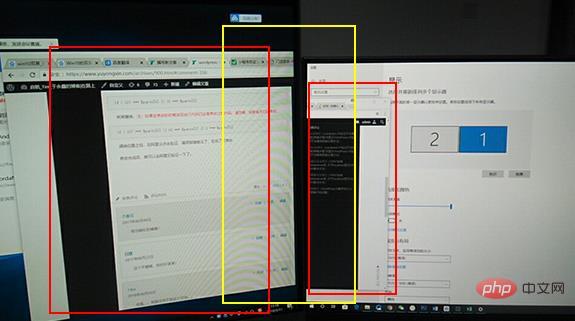
Lassen Sie mich abschließend mitteilen, dass die Tastenkombination zum Umschalten der Anzeige Win-Taste + P ist
Das obige ist der detaillierte Inhalt vonWin10-Tastenkombination zum Umschalten zwischen zwei Bildschirmen. Für weitere Informationen folgen Sie bitte anderen verwandten Artikeln auf der PHP chinesischen Website!

